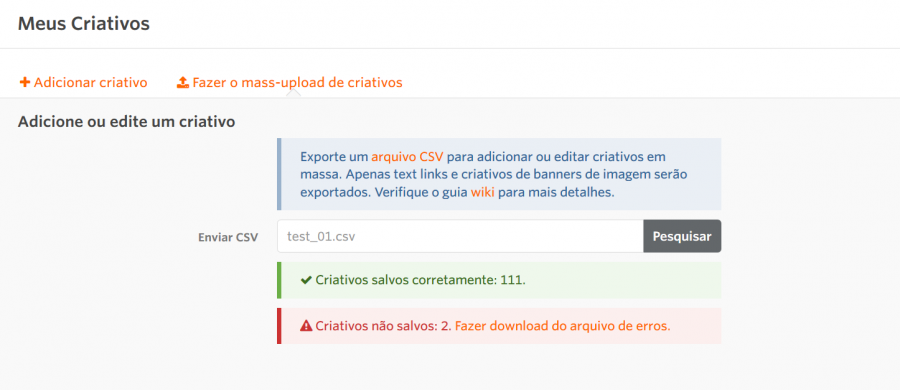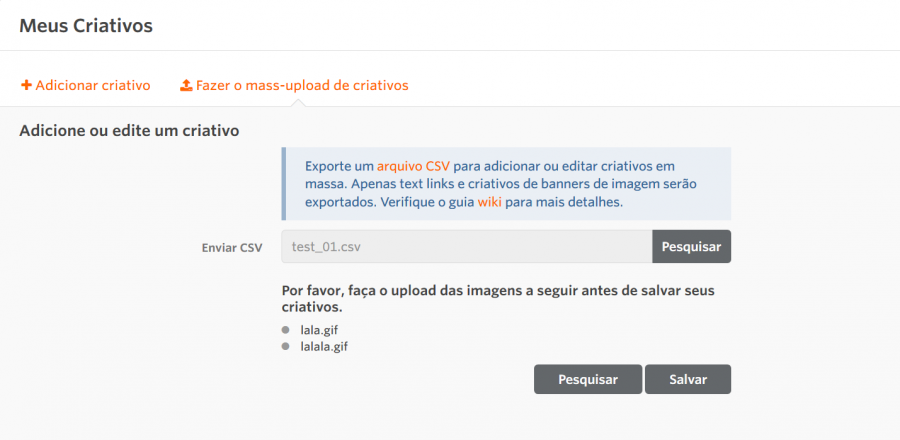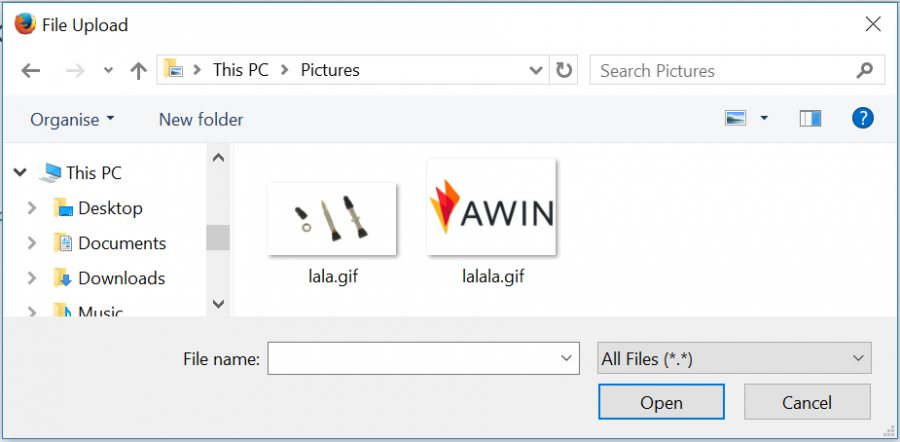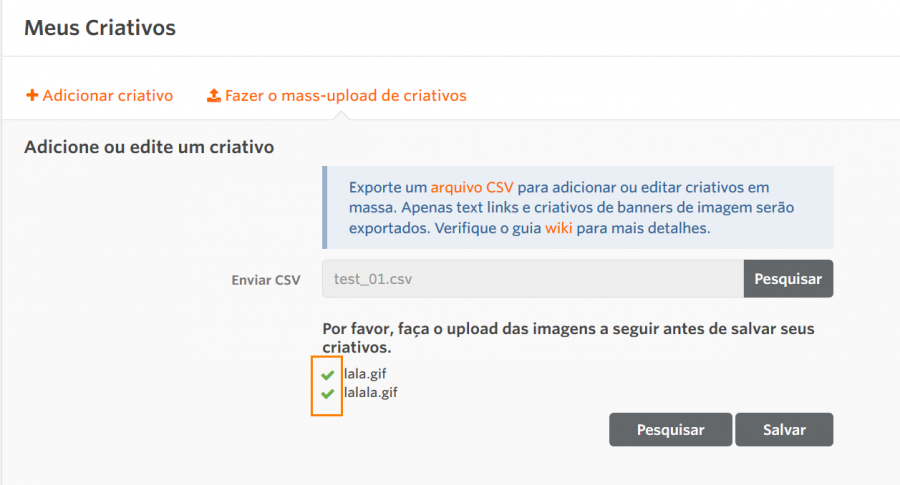Batch-upload-creative BR
From Wiki
Contents |
Envio por lote do Criativo - Guia do Anunciante
O recurso Envio por lote do Criativo na seção Meus Criativos permite que os anunciantes adicionem ou editem os banners de imagens existentes e o tipo de link de texto do criativo através da importação de CSV.
O recurso pode ser acessado através de: Links e Ferramentas > Meus Criativos > Envio por lote do Criativo
Se quiser adicionar ou atualizar o criativo, você pode baixar um arquivo CSV inicial com todo o seu criativo de banners de imagens e do link de texto clicando no link "Arquivo CSV" nas instruções:
Isso irá baixar um arquivo CSV no seu computador. O arquivo inclui as seguintes informações:
- ID = a ID do criativo;
este campo ficará vazio se você estiver adicionando uma nova imagem ou link de texto;
- status = status do criativo: 0 = oculto e 1 = ativo;
- tipo de criativo = 3 = banner de imagens e 5 = link de texto;
- título do criativo = o título que você configurou para esse criativo específico; isso é visível para os afiliados no diretório Meus Criativos;
- descrição do criativo = inclui palavras-chave relevantes para ajudar os afiliados a identificar o criativo em sua pesquisa;
- tag do criativo = um nome pelo qual agrupar seu criativo; uma vez atribuído, isso não pode ser alterado;
- largura e altura = as dimensões dos banners de imagem; este campo é apenas para sua referência, você não precisará alterar nem adicionar as dimensões da imagem neste campo, mas precisará se assegurar de que o criativo que você está atualizando tem as mesmas dimensões;
- visível para afiliados = isso permite que você escolha se o criativo é visível para todos os afiliados, deixando o campo em branco, ou para afiliados específicos, adicionando a ID do afiliado; se quiser restringir o criativo para que seja visível para mais de um afiliado, basta inserir as IDs dos afiliados separados por uma ",";
- texto do link = específico para o tipo de link de texto do criativo - o texto de promoção que você quer que os clientes vejam;
- URL de destino = a URL em que os usuários podem chegar aos seus produtos;
- texto alt = específico para banners de imagens; é exibido ao passar o mouse ou se o criativo não for exibido;
- fonte da imagem = específica para banners de imagens; esta é a URL em que a imagem pode ser encontrada.
Para adicionar/editar um banner de imagens ou um link de texto, recomendamos que você carregue o CSV atualizado em que você removeu o criativo que não quer alterar e manteve apenas o criativo que quer atualizar ou adicionar. Desta forma, evitamos atualizar todos os banners de imagens e links de texto se você quiser atualizar somente um número reduzido.
Adicionar/atualizar banners de imagens através do envio por lote
Ao editar informações no arquivo CSV e, em seguida, enviá-lo, você poderá adicionar ou atualizar banners de imagens por lote.
Estes são os campos que você poderá editar para banners de imagens:
- ID = a ID do criativo; este campo não pode ser editado; ele será preenchido com a ID do criativo para o criativo já existente; neste caso, o criativo será atualizado; o campo ficará vazio caso você adicione novos banners de imagens no arquivo CSV;
- status= status do criativo: 0 = oculto e 1 = ativo;
- título do criativo = o título que você configurou para esse criativo específico; isso é visível para os afiliados no diretório Meus Criativos;
- descrição do criativo = inclui palavras-chave relevantes para ajudar os afiliados a identificar o criativo em sua pesquisa;
- visível para afiliados = isso permite que você escolha se o criativo é visível para todos os afiliados, deixando o campo em branco, ou para afiliados específicos, adicionando a ID do afiliado; se quiser restringir o criativo para que seja visível para mais de um afiliado, basta inserir as IDs dos afiliados separados por uma ",";
- URL de destino = a URL em que os usuários podem chegar aos seus produtos;
- texto alt = específico para banners de imagens; é exibido ao passar o mouse ou se o criativo não for exibido;
- fonte da imagem = específica para banners de imagens; esta é a URL em que a imagem pode ser encontrada.
Lembre-se de que você somente poderá adicionar URLs de fontes de imagens de imagens com as mesmas dimensões para atualizar um criativo já existente.
Adicionar/atualizar links de texto através do envio por lote
Ao editar informações no arquivo CSV e, em seguida, enviá-lo, você poderá adicionar ou atualizar links de texto por lote.
Estes são os campos que você poderá editar para o tipo de link de texto do criativo:
- ID = a ID do criativo; este campo não pode ser editado; ele será preenchido com a ID do criativo para o criativo já existente; neste caso, o criativo será atualizado; o campo ficará vazio caso você adicione novos banners de imagens no arquivo CSV;
- status = status do criativo: 0 = oculto e 1 = ativo;
- título do criativo = o título que você configurou para esse criativo específico; isso é visível para os afiliados no diretório Meus Criativos;
- descrição do criativo = inclui palavras-chave relevantes para ajudar os afiliados a identificar o criativo em sua pesquisa;
- visível para afiliados = isso permite que você escolha se o criativo é visível para todos os afiliados, deixando o campo em branco, ou para afiliados específicos, adicionando a ID do afiliado; se quiser restringir o criativo para que seja visível para mais de um afiliado, basta inserir as IDs dos afiliados separados por uma ",";
- texto do link = específico para o tipo de link de texto do criativo - o texto de promoção que você quer que os clientes vejam;
- URL de destino = a URL em que os usuários podem chegar aos seus produtos;
Depois de ter realizado todas as alterações necessárias no seu arquivo CSV, você poderá enviá-lo para atualizar o seu criativo.
Se todos os campos forem preenchidos corretamente, você receberá uma mensagem de preenchimento bem-sucedido, o seu criativo será salvo e ficará visível no diretório.
Se houver erros em qualquer um dos campos, você receberá uma mensagem de notificação e um arquivo CSV com o criativo que não foi salvo. Você pode baixar o arquivo CSV, fazer as alterações necessárias e enviá-lo novamente.
ADICIONAR/ATUALIZAR O CRIATIVO DO BANNER DE IMAGENS ATRAVÉS DO ENVIO DE IMAGENS POR LOTES
Se precisa adicionar ou atualizar uma série de banners fazendo upload de novos banners, você poderá utilizar o recurso de upload do CSV, seguido de um envio das imagens por lote.
O arquivo CSV precisa incluir o nome e a extensão do arquivo da imagem na coluna "fonte da imagem":
Depois de fazer upload do arquivo CSV, será solicitado que você faça upload dos banners selecionados, como na imagem abaixo:
Você poderá selecionar agora várias imagens ao mesmo tempo e fazer upload delas:
Uma vez que as imagens estejam corretamente selecionadas, você poderá salvar seu criativo:
As atualizações bem-sucedidas aparecerão no diretório do criativo. Se alguma das atualizações falhar, você receberá uma mensagem de erro e um arquivo CSV com os erros correspondentes.